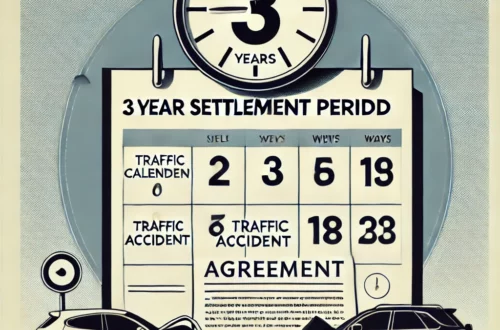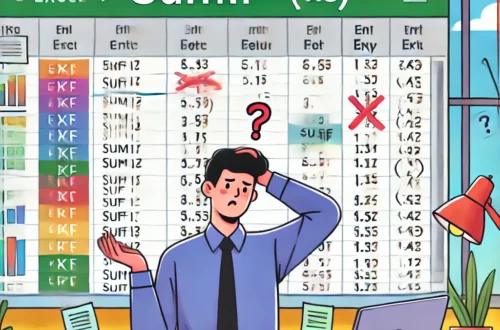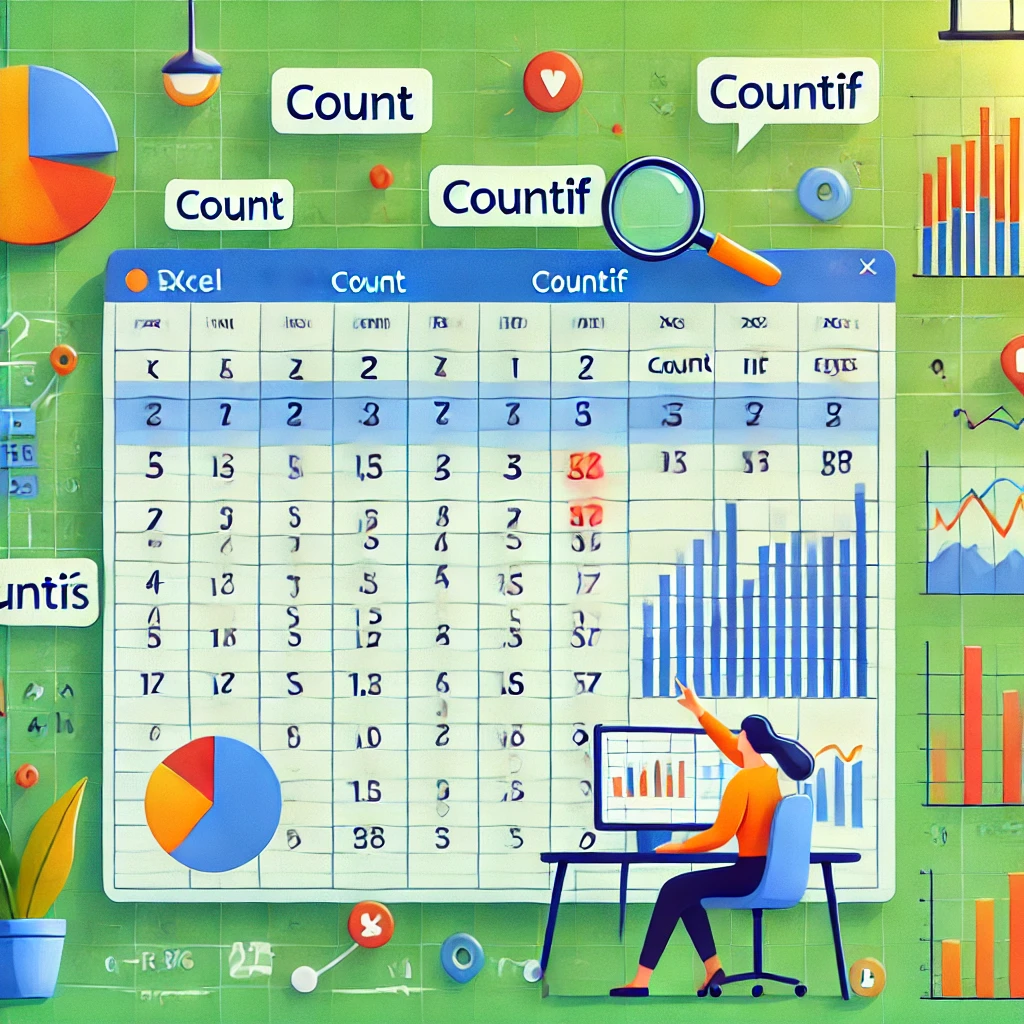
엑셀의 갯수 세기 함수: 데이터 분석을 더욱 쉽고 재미있게
엑셀은 방대한 양의 데이터를 손쉽게 관리할 수 있는 강력한 도구입니다. 많은 사람들은 단순히 데이터를 기록하고 계산하는 데 그치지만, 엑셀의 다양한 함수들을 잘 활용하면 더욱 효율적이고 강력한 데이터 분석을 할 수 있습니다. 그중에서도 데이터를 세는 함수들은 매우 유용하면서도 그 자체로 재미를 느낄 수 있는 기능들입니다. 이번 글에서는 엑셀의 갯수 세기 함수를 어떻게 흥미롭게 활용할 수 있는지, 그리고 데이터 분석의 기본적인 재미를 어떻게 느낄 수 있는지 자세히 알아보겠습니다.
목차
- 갯수 세기 함수의 중요성
- 기본 함수: COUNT와 COUNTA
- 조건에 맞춰 세는 함수: COUNTIF
- 복합 조건 세기: COUNTIFS
- 유니크 값의 개수 세기: 고유 데이터 찾기
- 데이터를 시각화하여 결과 표현하기
- 엑셀 갯수 세기를 활용한 실생활 사례
- 결론: 데이터 세기의 재미와 가치
1. 갯수 세기 함수의 중요성
엑셀에서 데이터를 분석할 때 가장 기본적이면서도 중요한 작업은 ‘갯수 세기’입니다. 데이터를 세는 것은 단순히 양을 파악하는 것 이상의 의미를 가집니다. 예를 들어 판매 데이터를 분석하여 특정 제품의 판매량을 파악하거나, 고객 피드백을 통해 긍정적인 의견이 몇 개 있는지 확인하는 등의 작업은 모두 데이터를 세는 작업에서 시작됩니다. 엑셀의 갯수 세기 함수들은 이러한 데이터 분석의 출발점을 더욱 효율적으로 만들어줍니다.
2. 기본 함수: COUNT와 COUNTA
엑셀에서 가장 기본적으로 사용할 수 있는 갯수 세기 함수는 COUNT와 COUNTA입니다. COUNT 함수는 숫자가 들어 있는 셀의 개수를 세는 데 유용합니다. 예를 들어 “=COUNT(A1)”과 같이 사용하면 A1부터 A10까지의 셀 중 숫자가 들어 있는 셀의 갯수를 계산합니다.
반면 COUNTA 함수는 숫자뿐만 아니라 문자나 빈 셀이 아닌 항목까지 모두 셀 수 있습니다. 이는 단순히 비어 있지 않은 모든 셀의 개수를 파악할 때 유용합니다. 예를 들어 이름이나 제품 설명과 같이 텍스트로 구성된 데이터를 세야 할 때 COUNTA 함수가 매우 유용합니다.
3. 조건에 맞춰 세는 함수: COUNTIF
데이터를 세다 보면 특정 조건에 맞는 항목만 세야 하는 경우가 많습니다. 이럴 때 COUNTIF 함수가 큰 도움을 줍니다. COUNTIF 함수는 사용자가 지정한 조건에 맞는 셀의 개수를 계산합니다. 예를 들어, 특정 범위에서 “판매량이 50개 이상인 항목의 수”를 세고 싶을 때 “=COUNTIF(A1, “>=50”)”과 같은 형식으로 조건을 지정할 수 있습니다.
조건을 활용한 갯수 세기는 특정 데이터의 추세를 파악하거나, 필요한 데이터만 집계할 때 유용합니다. 예를 들어, 학생들의 성적 데이터에서 90점 이상인 학생들의 수를 계산해 우수 학생 비율을 파악할 수 있습니다.
4. 복합 조건 세기: COUNTIFS
COUNTIFS 함수는 여러 조건을 동시에 적용해 갯수를 세고자 할 때 사용합니다. 예를 들어, “서울에 사는 고객 중에서 구매 횟수가 3회 이상인 경우”와 같이 여러 조건을 만족하는 항목을 세고 싶다면 COUNTIFS 함수가 제격입니다. “=COUNTIFS(A1, “서울”, B1, “>=3”)”과 같은 형태로 사용하여 두 개 이상의 조건을 결합할 수 있습니다.
이 함수는 특히 다양한 데이터 필터링이 필요할 때 유용합니다. 예를 들어, 직원들의 근태 데이터에서 “출근 일수가 20일 이상이고 지각이 없는 직원”을 찾고자 할 때 COUNTIFS를 사용해 간단히 결과를 도출할 수 있습니다.
5. 유니크 값의 개수 세기: 고유 데이터 찾기
데이터를 분석하다 보면 중복되지 않은 값, 즉 고유한 항목의 갯수를 세는 것이 필요할 때가 있습니다. 예를 들어, 특정 고객명단에서 중복되지 않는 고객의 수를 알고 싶을 때가 그 예입니다. 이럴 때 고유 필터링 기능을 사용하거나 배열 수식을 이용해 고유 값의 갯수를 계산할 수 있습니다.
예를 들어, “=SUM(1/COUNTIF(A1, A1))”과 같은 배열 수식을 사용하면 특정 범위 내의 고유한 항목의 개수를 계산할 수 있습니다. 이 방법은 다소 복잡할 수 있지만, 고급 엑셀 사용자들에게는 매우 유용한 기법입니다.
6. 데이터를 시각화하여 결과 표현하기
엑셀에서 갯수를 세고 끝나는 것이 아니라 이를 시각화하면 훨씬 더 명확하게 결과를 전달할 수 있습니다. 예를 들어, COUNTIF 함수로 특정 항목의 갯수를 계산한 뒤 이를 바 차트나 파이 차트로 표현하면, 데이터의 분포를 한눈에 파악할 수 있습니다.
데이터를 시각화하는 것은 특히 대량의 데이터를 다룰 때 유용합니다. 숫자만으로는 놓치기 쉬운 패턴이나 트렌드를 시각적으로 명확히 파악할 수 있기 때문입니다. 또한 데이터를 팀원이나 고객에게 전달할 때도 시각화된 자료는 더 큰 설득력을 가집니다.
7. 엑셀 갯수 세기를 활용한 실생활 사례
엑셀의 갯수 세기 함수들은 일상생활에서도 광범위하게 활용됩니다. 예를 들어, 작은 가게를 운영하는 사업자는 재고 관리를 위해 특정 상품의 수량을 파악하거나, 주간 판매 실적을 분석할 때 COUNT와 COUNTIF 함수를 사용할 수 있습니다. 또, 인사부서에서는 직원들의 근무 일수를 계산하거나, 출근율을 평가할 때 COUNTIFS 함수를 사용할 수 있습니다.
심지어 개인적인 용도로도 매우 유용합니다. 예를 들어, 독서 기록을 엑셀로 관리하면서 특정 저자의 책을 몇 권 읽었는지 세어보거나, 월별로 운동 기록을 정리하고 해당 월에 목표 횟수를 달성했는지 평가할 수 있습니다. 이러한 작은 데이터 관리도 엑셀의 갯수 세기 함수를 통해 쉽게 할 수 있습니다.
8. 결론: 데이터 세기의 재미와 가치
엑셀에서 갯수 세기 함수들을 사용하는 것은 데이터 분석의 첫 걸음을 내딛는 것과 같습니다. 단순히 셀의 개수를 세는 작업에서 벗어나, 특정 조건에 맞는 데이터를 찾고, 이를 다양한 조건으로 분류해 나가는 과정에서 데이터 분석의 진정한 재미를 느낄 수 있습니다. COUNT, COUNTA, COUNTIF, 그리고 COUNTIFS와 같은 다양한 함수들은 데이터의 의미를 파악하고 그 안에서 유의미한 인사이트를 찾는 데 큰 도움을 줍니다.
엑셀의 갯수 세기 함수를 활용해보세요. 처음에는 단순해 보일지 모르지만, 이 작은 출발점이 데이터 분석의 큰 그림을 이해하는 데 중요한 밑거름이 될 것입니다. 그리고 그 과정에서 데이터를 더욱 쉽고 재미있게 다룰 수 있는 방법을 발견하게 될 것입니다.
[무단 전재, 재배포 금지]
끝.
관련 글 바로가기
✔엑셀 날짜 카운트 함수 완전 정복: 일수도 자동으로 계산하는 데이터 마법
✔엑셀 날짜를 숫자로 변환하기: 날짜를 숫자로 다루는 마법 같은 방법!
✔엑셀에서 날짜 요일 구하기: 요일도 이제 내 마음대로 다룰 수 있다!
✔엑셀 날짜 변경 함수 완벽 가이드: 날짜 데이터를 내 뜻대로 조작하는 비법
✔엑셀에서 날짜 정렬하기: 복잡한 데이터를 깔끔하게 정리하는 비법!
✔엑셀 날짜 함수 완벽 정복: 손쉽게 시간 여행하는 방법!
✔엑셀로 날짜 빼기: 날짜 계산도 이렇게 쉬울 수 있다고?!